Forfatter:
John Stephens
Opprettelsesdato:
21 Januar 2021
Oppdater Dato:
1 Juli 2024
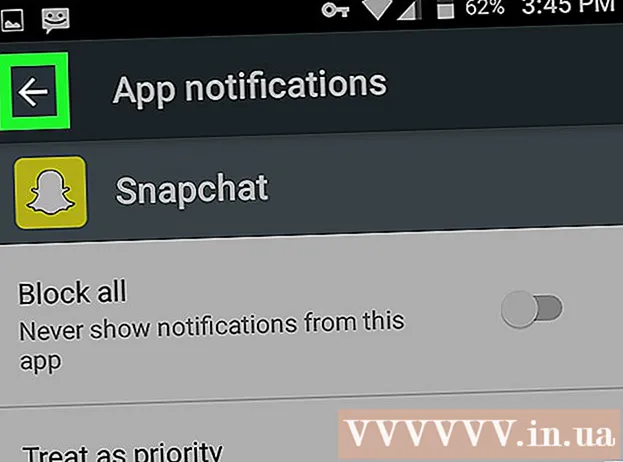
Innhold
Her er en artikkel som viser deg hvordan du aktiverer Snapchat-varsler på apper og telefoner. Appvarsler vises mens du bruker appen, mens telefonvarsler vises, uansett om du bruker en app eller ikke.
Fremgangsmåte
Metode 1 av 3: Slå på appvarsler
ved å berøre app med hvitt spøkelsesikon på gul bakgrunn. Dette åpner kameraets grensesnitt hvis du er logget på Snapchat.
- Hvis du ikke er logget inn, velger du LOGG INN (Logg inn), skriv inn brukernavn og passord og velg LOGG INN.

(Innstillinger) ved å trykke på tannhjulikonet øverst til høyre på skjermen.
(Innstillinger) iPhone ved å trykke på den grå girappen som normalt vises på startskjermen.
"Tillat varsler" er øverst på skjermen. Når den er berørt, blir glidebryteren grønn
indikerer at Snapchat-varsler er aktivert.

(Innstillinger) Android ved å trykke på appen med det hvite tannhjulikonet på en farget bakgrunn.
"Tillat å kikke" blir blått
. Med denne handlingen vil Android-enheten vise et raskt varsel når du mottar en Snapchat-melding.
- Hvis du vil motta Snapchat-varsler selv når du er i "Ikke forstyrr" -modus, trykker du på den grå glidebryteren. Behandle som prioritert (Still prioritet).
- Forsikre deg om at "Blokker alle" -glidebryteren er slått av.

Trykk på "Tilbake" -pilen i øvre venstre hjørne. Du vil nå få Snapchat-varsler på Android-enheten din. annonse
Råd
- Hvis du ikke finner delen "Varsler" for Snapchat i telefonens innstillinger, eller du ikke ser noen varsler, vil problemet vanligvis løses ved å slette og tilbakestille Snapchat.
Advarsel
- Snapchat krasjer ofte ved å sende varsler på Android-telefoner. Dette er problemet med applikasjonen, ikke telefonen eller enhetsinnstillingene.



